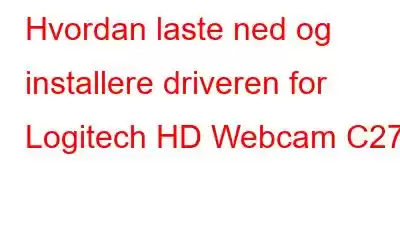I dagens livsstil er et webkamera et av de viktige tilbehørene til PC-en din. Det være seg for videokonferansesamtaler, spill eller kjærligheten til å lage innhold for sosiale medier. På grunn av det pågående scenarioet med pandemien, jobber det meste av verden hjemmefra. Disse enhetene gjør det lettere for oss å være på video og få kontakt med verden. Logitech C270 er et fantastisk HD-webkamera som kan passe perfekt for deg hvis du ønsker å ha en video med god oppløsning. Hvis du nylig har kjøpt en, men ikke er kjent med installasjonen, kan vi hjelpe deg.
Les også: Beste webkameraer for YouTube i 2021
2 måter å laste ned og installere Logitech HD Webcam C270-driveren på
I denne bloggen vil vi snakke om hvordan du laster ned og installerer Logitech HD Webcam C270-driveren. Det grunnleggende for å bringe et webkamera til live er å installere de riktige enhetsdriverne for å fungere sammen med systemet. Ettersom enhetsdrivere spilles av er den viktigste faktoren kommunikasjonen mellom maskinvaren og operativsystemet.
Bildekilde: Logitech.comNår du har koblet webkameraet til datamaskinen, må du installere en enhetsdriver. Hvis du ikke får driverprogramvare sammen med produktet, vil du ikke kunne jobbe med det ennå. Så la oss begynne med metodene som brukes til å laste ned drivere for Logitech C270-modellen. Vi kan bruke to metoder nøyaktig for å få webkameraet til å fungere med systemet vårt. Vi har forklart det hele i detalj i neste avsnitt.
1. Last ned fra det offisielle nettstedet-
Alle produsentens nettsteder publiserer enhetsdriverne på deres offisielle nettsteder. På samme måte, når du leter etter en driver for Logitech webcam C270, er det en av metodene å finne den på den offisielle nettsiden. La oss starte med følgende trinn for å laste ned webkameraprogramvaren –
Trinn 1: Gå til det offisielle nettstedet fra lenken nedenfor-
Trinn 2: Skriv nå C270 i søkefeltet og trykk Enter.
Du vil se Logitech-webkameraet C270 i resultatene, klikk på det.
Trinn 3: Deretter vil du se siden for Logitech webkamera C270. Her naviger til alternativet for nedlastinger og rull ned og klikk på Vis alle nedlastinger.
Trinn 4: Velg driftsmåten system fra alternativet gitt nedenfor, og klikk deretter på last ned.
Når nedlastingen er fullført, vil Logitech-nettverket ditt cam C270-installasjonen på datamaskinen din er fullført.
Selv om dette kan være en forvirrende prosess for noen å avgjøre hvilken som er riktig driver for datamaskinen. Vi foreslår at du går videre til den andre metoden for å laste ned driveren for webkameraet Logitech C270.
Les også: Hvordan laste ned og oppdatere Logitech G402-driveren på Windows 10 PC?
2. Bruk av automatisk driveroppdatering –
Dette er en av de enkleste metodene, og derfor anbefaler vi å laste ned en driver for Logitech webcam C270. Denne metoden bruker et tredjepartsverktøy kalt Smart Driver Care, og med dens hjelp kan du raskt laste ned de manglende driverne på systemet ditt. Smart Driver Care er en automatisk driveroppdateringsprogramvare med en stor database for enhetsdrivere for Windows. Den vil skanne datamaskinen din og presentere status for alle utdaterte, manglende, defekte, ødelagte og inkompatible drivere. Når du har funnet samsvaret med driveren, kan du enkelt installere den på datamaskinen din.
La oss hoppe på trinnene for å finne ut prosessen for å installere driveren for Logitech webcam C270:
Trinn 1: Begynn med å laste ned Smart Driver Care fra nedlastingsknappen nedenfor.
Trinn 2: Fullfør installasjonsprosessen og la dem gjøre endringer i systemet.
Trinn 3: Start Smart Driver Care på PC-en.
Den vil raskt vise gjeldende status for enhetsdriverne på datamaskinen.
Trinn 4: For å kjøre en skanning, gå til Skann Drivere. Skanningen vil ta noen minutter før de detaljerte resultatene med navn produseres.
Trinn 5: Smart Driver Care vil vise listen over utdaterte drivere.
Trinn 6: Finn den aktuelle driveren og klikk på Oppdater. Denne prosessen vil umiddelbart begynne å jobbe med å installere den nyeste versjonen for alle utdaterte drivere fra databasen.
Merk: Hvis du har en lisensiert versjon av programmet, kan du klikke på på Oppdater alle for å oppdatere alle manglende og inkompatible drivere automatisk.
Bruk endringene ved å starte datamaskinen på nytt.
Slå på webkameraet, og du vil se at det blir enkelt fungerer nå ettersom Logitech C270-webkameradriverne er installert på systemet ditt.
Les også: 5 beste Logitech-driveralternativer for Windows 10 PC
Avslutt-
Hvis du noen gang sitter fast med en Logitech HD Webcam C270-driver som ikke fungerer, kan du nå fikse problemet ved å bruke en av de nevnte metoder. Vi foreslår at du bruker Smart Driver Care, da det er en av de beste metodene for å laste ned et driverwebkamera Logitech C270. Få Smart Driver Care nå for å få oppdateringer for alle enhetsdriverne på datamaskinen din.
Vi håper denne artikkelen vil hjelpe deg med installasjonen av Logitech webcam C270 . Vi vil gjerne vite hva du synes om dette innlegget for å gjøre det mer nyttig. Dine forslag og kommentarer er velkomne i kommentarfeltet nedenfor. Del informasjonen med vennene dine og andre ved å dele artikkelen på sosiale medier.
Vi elsker å høre fra deg!
Vi er på Facebook, Twitter , og YouTube. For spørsmål eller forslag, vennligst gi oss beskjed i kommentarfeltet nedenfor. Vi elsker å komme tilbake til deg med en løsning. Vi legger jevnlig ut tips og triks sammen med løsninger på vanlige problemer knyttet til teknologi.
Relaterte emner-
Hvordan deaktiverer Logitech Download Assistant Startup
Hvordan fikser jeg Logitech Keyboard Lag i Windows 10 PC?
Hvordan laste ned Logitech Gaming Software
Hvordan løser jeg Logitech G533-mikrofonen som ikke fungerer
Hvordan lastes ned Logitech K400 Plus-driveren?
Topp 5 rettelser for hvordan du fikser Logitech G430-mikrofon
10 beste skrivebordshøyttalere for datamaskinen din
Topp 10 Beste Bluetooth-høyttalere i 2021
Les: 0